Podání
Aplikace "Podání" je určena pro elektronickou komunikaci s úřady a přímé odesílání datových vět na servery státní správy. Vytvořené dokumenty lze využít i k odeslání pomocí datové schránky.
Instalace
"Podání" se nainstaluje pomocí programu Info Office Update.
Aplikaci lze instalovat na počítačích s operačním systémem Vista, Windows 7 a vyšším. (Již nelze provozovat na počítačích s Windows XP!).
Spuštění aplikaci se provede z nabídky Start -> Programy - Info Office MMI -> Podání
Vzhled a ovládací prvky Podání
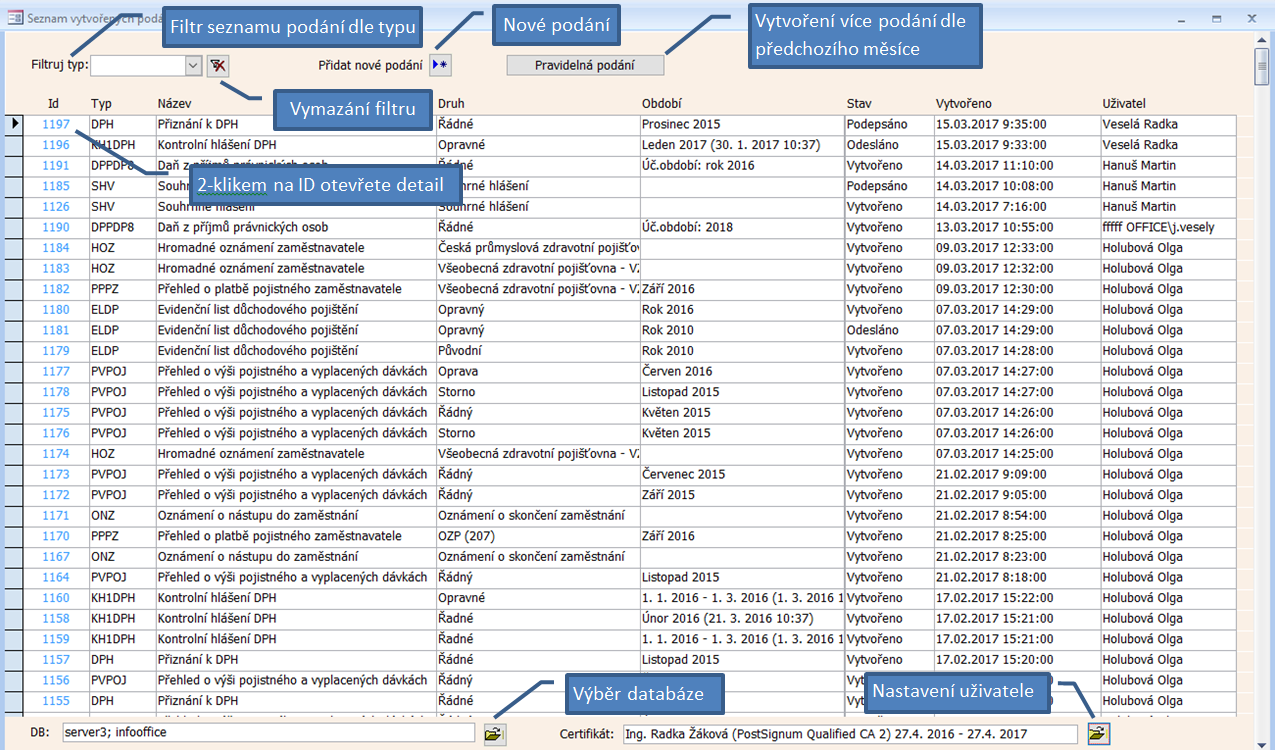
Seznam vytvořených podání
Z úvodního seznamu podání se klepnutím na modrý odkaz ve sloupci ID dostaneme na detail podání. Seznam lze filtrovat dle typu pomocí rozbalovacího pole "Filtruj typ:"
Nové podání
Tlačítkem Přidat nové podání se otevře výběr typu, druhu, období, lze také zaškrtnout, že podání je Testovací > po zadání > tlačítko Vytvořit

Otevře se detail podání
Detail podání
Detail podání zobrazuje informace o stavu a parametrech a vytvořenou XML větu,. V případě podání, které se týká určitých zaměstnanců, je v dolní části i přehled těchto osob.
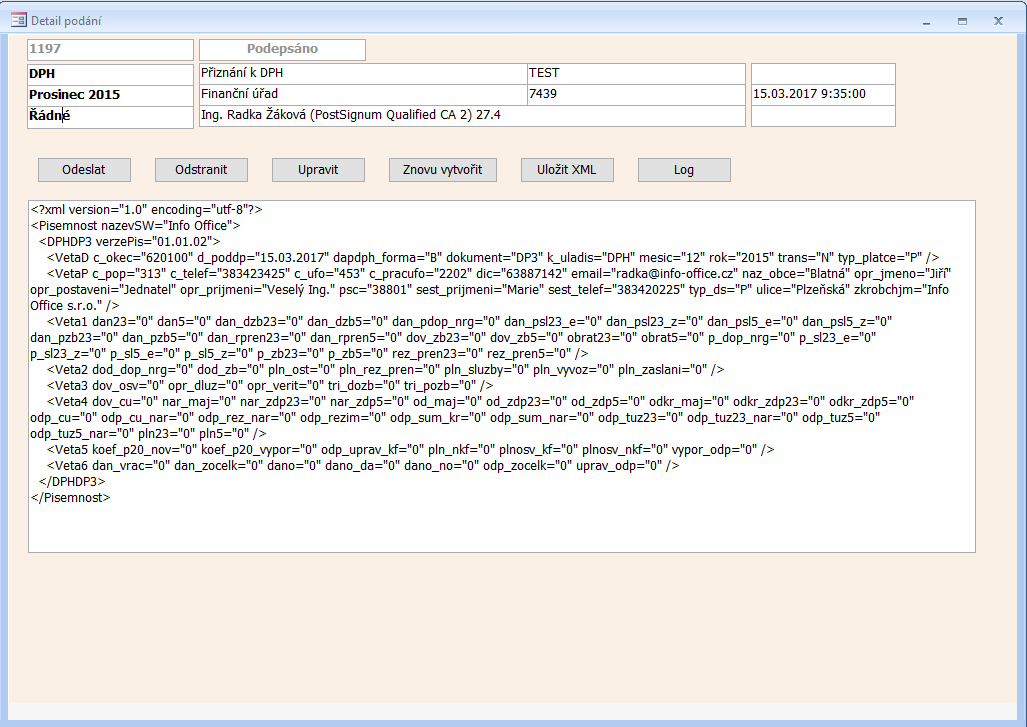
Odeslat - odešle datovou větu, podepsanou certifikátem, na příslušný portál státní správy.
Odstranit - Odstraní podání (pokud zatím není ve stavu odesláno)
Upravit - otevře okno pro manuální opravu
Znovu vytvořit - načte nově datovou větu XML a promítne provedené změny z propojených modulů.
Uložit XML - XML soubor (datovou větu) lze uložit a poté odeslat jako přílohu zprávy datovou schránkou.
Log - zápisy změn v podání
Typy podání
Lze vytvářet následující typy podání
| DPH |
Přiznání k DPH |
| KH |
Kontrolní hlášení |
| EVD |
Výpis z evidence pro daňové účely |
| SHV |
Souhrnné hlášení |
| PDSHL |
Hlášení k záloze na pojistné na důchodové spoření |
| PVPOJ |
Přehled o výši pojistného a vyplacených dávkách |
| ELDP |
Evidenční list důchodového pojištění |
| ONZ |
Oznámení o nástupu do zaměstnání |
| USRCERT |
Oznámení kvalifikovaného certifikátu |
| NEMPRI |
Příloha k žádosti o dávku nemocenského pojištění |
| PDSVD |
Vyúčtování pojistného na důchodové spoření |
| HOZ |
Hromadné oznámení zaměstnavatele |
| PPPZ |
Přehled o platbě pojistného zaměstnavatele |
Zdravotní pojišťovny: VZP a pojišťovny sdružené v Portál ZP (OZP, Česká průmyslová zdravotní pojišťovna, Zaměstnanecká pojišťovna Škoda, Revírní bratrská pokladna, Vojenská zdravotní pojišťovna)
Podpisový certifikát
V oblasti Certifikát vyberte váš osobní podpisový certifikát z úložiště na počítači.
Pro elektronickou komunikaci se státní správou je třeba vlastnit kvalifikovaný osobní certifikát. Vydávají jej tyto společnosti: Česká pošta s.p., eIdentity, a.s., První certifikační autorita, a.s. Způsob jeho získání naleznete na stránkách jeho vydavatelů.
Při podávání žádosti o osobní certifikát mějte na paměti, že import získaného certifikátu musí probíhat na stejném počítači i pod stejným přihlášením, na němž byla podána žádost. Po importu je umístěn v úložišti certifikátů v osobních certifikátech.
Pro platnost osobního certifikátu musí být na počítači také kořenový certifikát vystavitele. Ten je obvykle již v systému Windows nainstalován, případně je dostupný na webu vystavitele.
Dostupné certifikáty můžete zkontrolovat pomocí programu Internet Explorer (Nástroje > Možnosti internetu > Obsah > Certifikáty). Zde je též možné certifikáty importovat. Osobní podpisový certifikát je zařazen mezi osobní certifikáty a certifikát vystavitele mezi důvěryhodné kořenové certifikační úřady.
Identifikace uživatele a datové schránky
V oblasti Certifikát - Uživatel jsou údaje o uživateli. Můžete zadat také ID datové schránky a PIN pro identifikaci pro Zdravotní pojišťovnu MVČR.